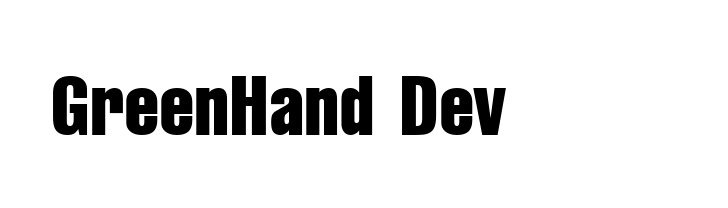“Error Establishing a Database Connection”是WordPress中常见的数据库连接错误,表示WordPress无法成功连接到数据库。这可能是由多种原因引起的,以下是一些常见的原因及其解决方法:
服务器繁忙:
原因:主机的配置性能无法满足当前的访问或操作需求,例如流量激增、后台操作频繁、服务器配置低、服务器中网站太多等。
解决方法:尝试在不同时间访问网站,看看是否仍然出现错误。如果问题持续存在,考虑升级服务器配置或迁移至更高性能的主机。使用CDN(内容分发网络)也可以减轻服务器负担。
数据库服务停了/宕机了:
原因:数据库服务可能因为各种原因停止运行或宕机,导致无法连接。
解决方法:登录到主机控制面板,检查数据库服务状态。如果服务已停止,尝试重启数据库服务。如果问题依然存在,联系主机提供商的技术支持,请求他们帮助排查和解决问题。
WordPress、主题、插件引起的:
原因:WordPress核心、主题或插件版本过旧,或者存在不兼容的情况。使用盗版或破解版的主题插件也可能导致此类问题。
解决方法:登录到WordPress后台,确保WordPress核心、所有插件和主题都是最新版本。如果无法登录后台,可以通过FTP工具禁用所有插件和主题,然后逐个启用,找出引起问题的插件或主题。避免使用盗版或破解版的主题插件,选择官方认证的高质量插件和主题。
数据库连接信息配置有误:
原因:wp-config.php文件中的数据库连接信息(如数据库主机、用户名、密码和数据库名)填写有误。
解决方法:使用FTP工具下载wp-config.php文件,检查并确保数据库连接信息正确无误。修改完成后,保存并重新上传文件。如果不确定正确的数据库信息,可以在主机控制面板中查看数据库配置。
数据库表损坏:
原因:在网站搬家或插件搬家过程中,数据库上传不完整或损坏,导致无法连接。
解决方法:使用phpMyAdmin或命令行工具检查数据库表是否完整。如果发现表损坏,可以尝试使用REPAIR TABLE命令修复表。如果问题依然存在,从备份中恢复数据库。如果没有备份,可以尝试重新安装WordPress,并在安装过程中选择恢复数据库。
通过以上步骤,您可以全面排查和解决“Error Establishing a Database Connection”错误,确保WordPress网站的正常运行。